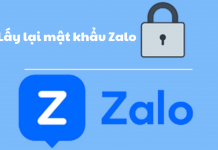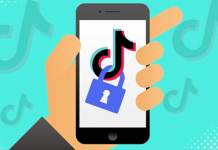Việc đưa File, thư mục vào ứng dụng Zalo máy tính là việc làm thường xuyên đối với những người hay làm việc với Zalo. Vậy bạn đã biết cách chuyển vào chưa? Ngay sau đây, mình sẽ hướng dẫn cách chuyển file từ máy tính vào Zalo máy tính đến với mọi người nha.
1. Sử dụng Zalo
Tính năng này được trang bị ngay trên Zalo. Các bước thực hiện như sau:
Bước 1: Mở Zalo máy tính.

Bước 2: Chọn đoạn hội thoại bạn muốn gởi File > Chọn biểu tượng gửi File > Chọn gửi File hoặc thư mục.

Bước 3: Chọn File hoặc thư mục cần đưa vào > Chọn Open để đưa vào.

2. Kéo thả File hoặc thư mục
Các bước thực hiện tính năng này như sau:
Bước 1: Mở Zalo máy tính.

Bước 2: Mở nơi chứa File hoặc thư mục bạn cần gởi vào và chia cửa sổ thành 2 ô.

Bước 3: Kích và giữ chuột trái kéo File hoặc thư mục vào đoạn hội thoại Zalo (bạn có thể chọn xem trước khi gửi hoặc gửi nhanh).

3. Copy và dán
Đây cũng sẽ cách làm nhanh nhất trong 3 cách đó nha. Các bước thực hiện như sau:
Bước 1: Mở Zalo máy tính.

Bước 2: Vào nơi chứa File hoặc thư mục cần gởi kích chọn và nhấn Ctrl+C.

Bước 3: Vào đoạn hội thoại Zalo và nhấn Ctrl+V để dán File hoặc thư mục vào nhé.

Như vậy mình đã hướng dẫn 3 cách đưa File,thư mục vào Zalo máy tính. Hy vọng bài viết giúp ích được cho mọi người. Cám ơn mọi người đã xem bài viết.